1. 产品概述
系统支持将客户企业微信中的数据接入CDP中使用,包括企业微信客户详情、客户群详情、部门成员详情、部门列表的数据,进一步丰富CDP系统内的数据,便于后续标签构建与人群圈选等应用。
注意
该功能为单独付费功能,如需购买,请联系您的客户服务经理。
2. 应用场景
场景1:企微客户标签圈人场景
A企业的销售在日常跟进客户的时候,会通过企业微信给所跟进的客户打标签,运营人员希望能够在CDP中根据企微的客户标签圈选目标客户群体,并以差异化的营销话术触达客户。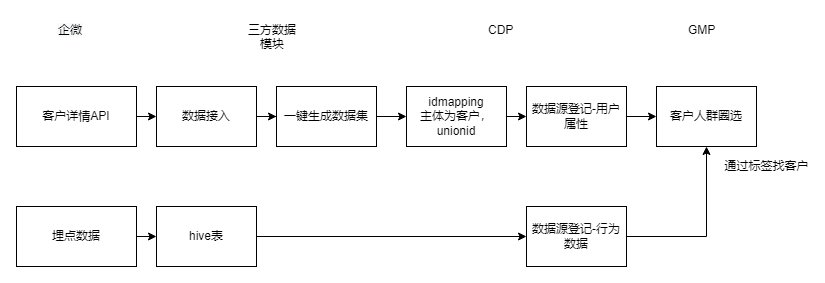
场景2:圈选某员工跟进的客户群体
A企业的销售在日常跟进客户的时候,会通过企业微信加客户为好友,进行持续的商机跟进,营销人员希望可以在CDP中圈选出华东区的5位销售正在跟进的客户群体,并给客户发送消息,促进客户转化。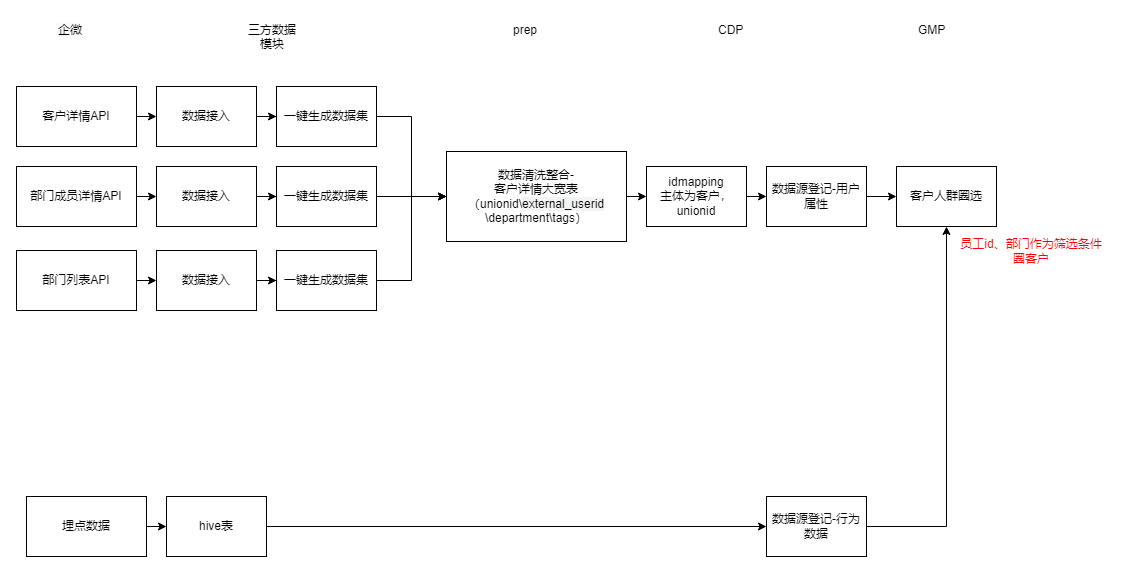
在该场景中,需要ETL处理原始数据,通过企业微信客户详情数据与部门成员详情、部门成员列表的数据关联,表结构如下:
external_userid | unionid | follow_user.userid | follow_user.tags.tag_name | 手机号 | department | name | 其他等等 | 客户群id | 客户群标签 | 客户群员工 | 员工部门 |
|---|---|---|---|---|---|---|---|---|---|---|---|
外部联系人的userid | 微信unionid | 企业成员userid | 所打标签名称 | 从备注字段标签里面获取 | 成员所属部门id列表 | 部门名称 | 1,2,3 | 高潜、流失、VIP | A,B,C | 客服、销售、运营 |
3. 操作步骤
第一步:选择数据连接
- 点击 数据融合>数据连接 。
- 点击 新建连接 并选择 企业微信 。
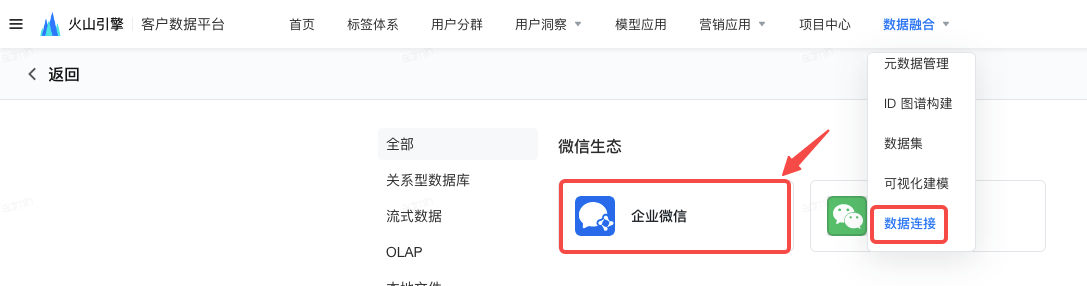
第二步:企业微信授权
- 在企微授权位置 点击授权 。
- 在弹出的扫码授权页,企业微信管理员 需要扫码完成账号的绑定与授权。
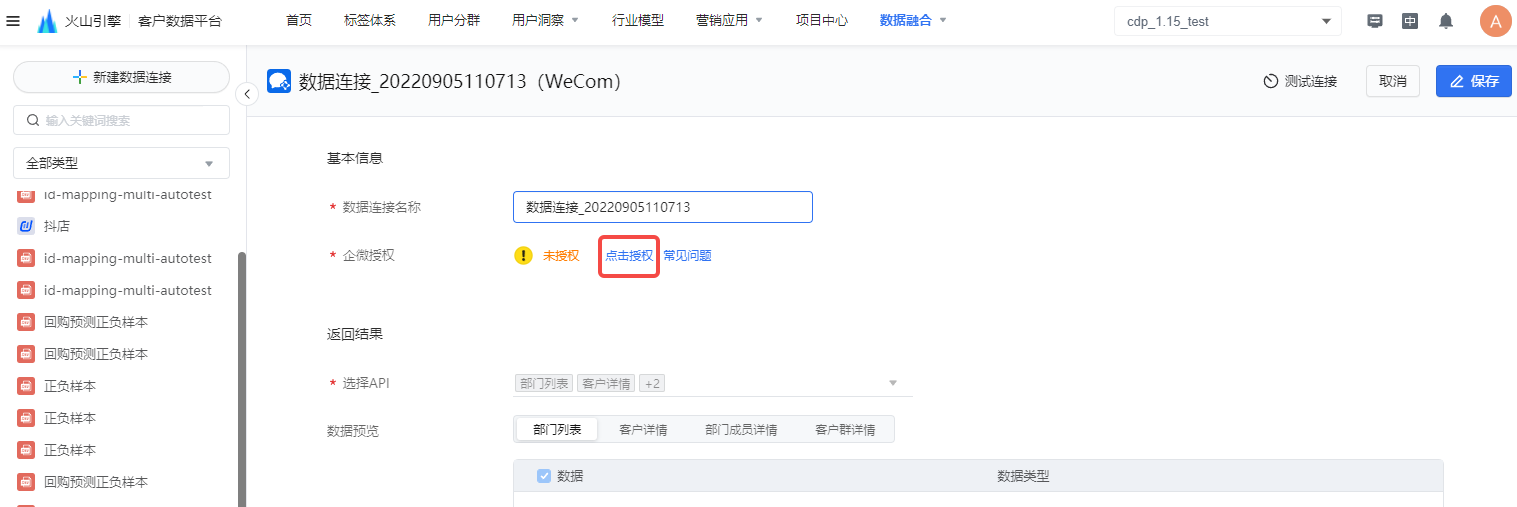
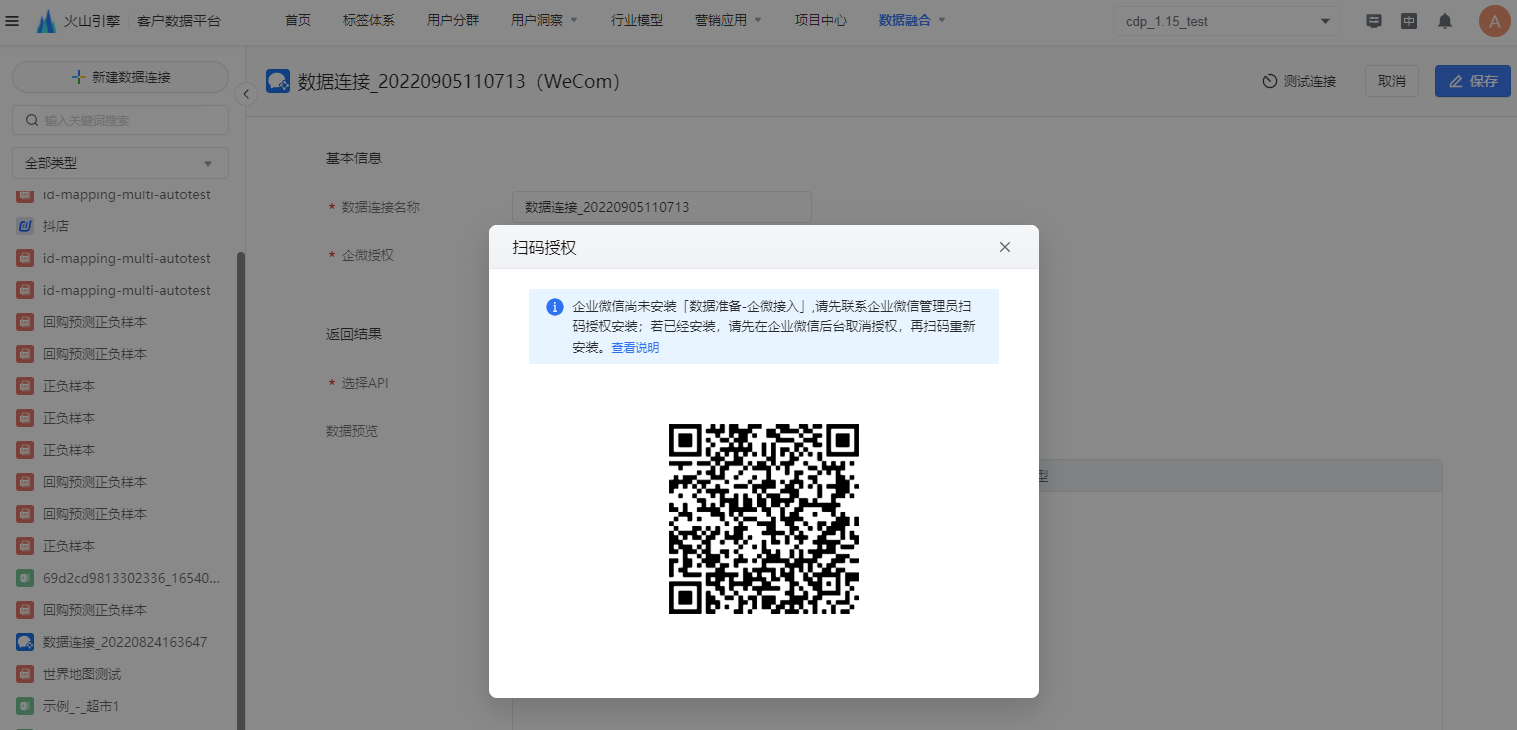
注意
每个项目可授权唯一1个企业微信。
- 企微管理员扫码后,在移动端完成 账号绑定 。
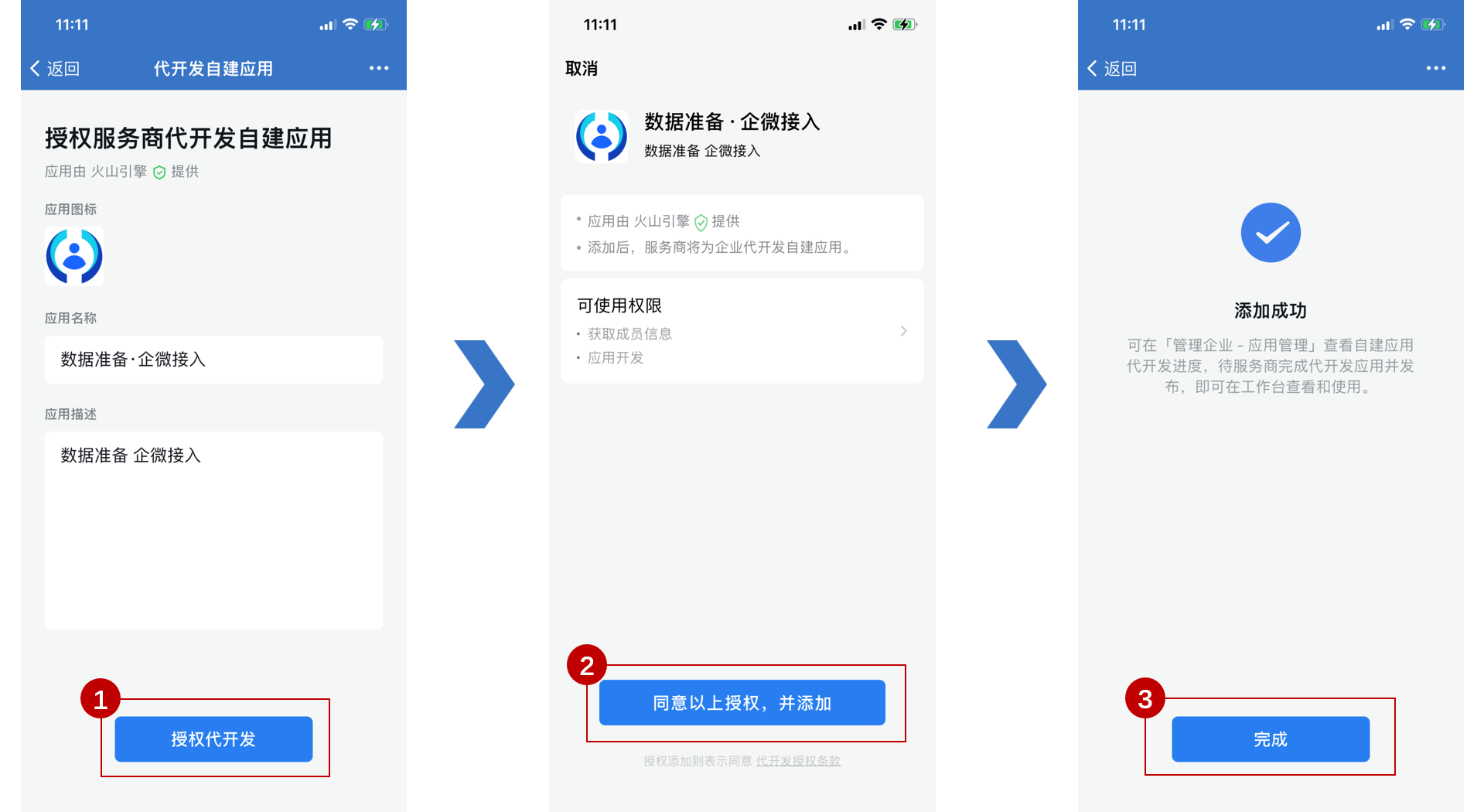
- 企业微信管理员可以进入 企业管理后台-应用管理-代开发应用详情页 。
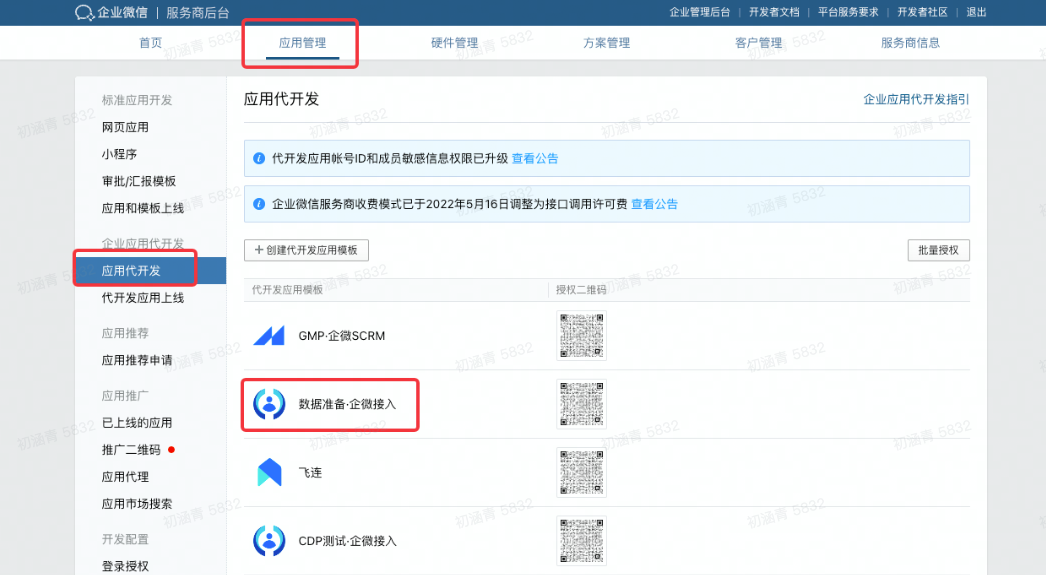
- 选择对应企业客户,点击 开始代开发应用 。
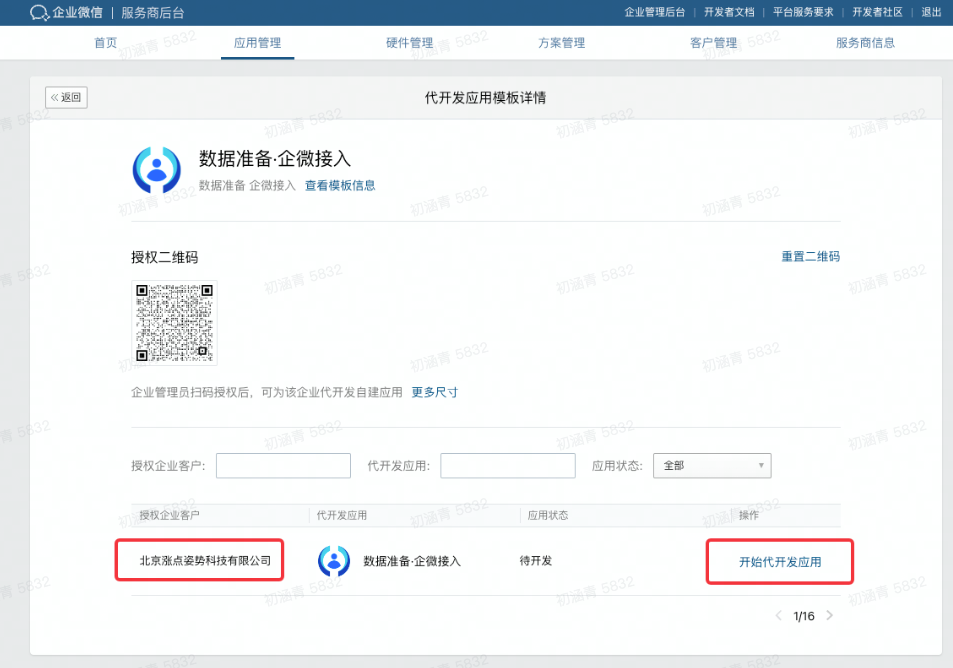
- 点击 下一步,配置开发信息 。
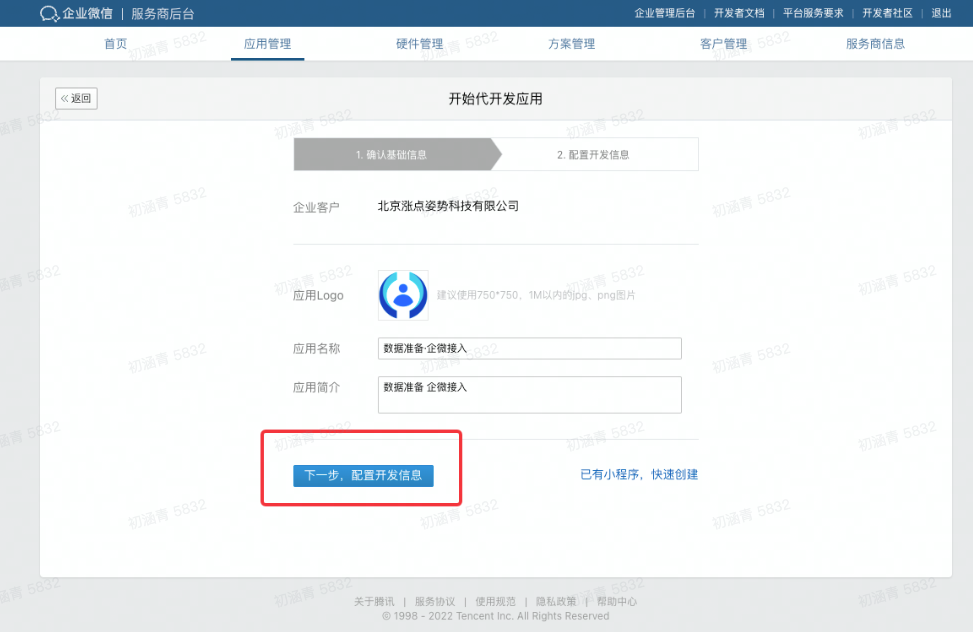
7.可信域名填写gmp.bytedanceapi.com,代开发应用回调url将template改为app,点击 完成 。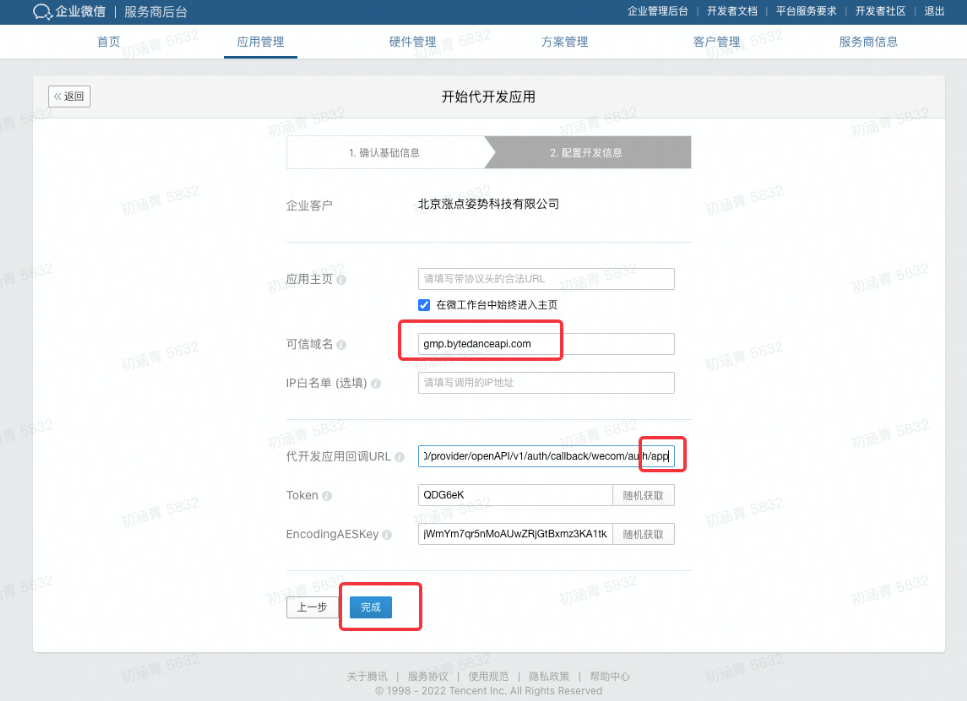
- 进入 应用管理-代开发应用上线 ,点击 提交上线 。
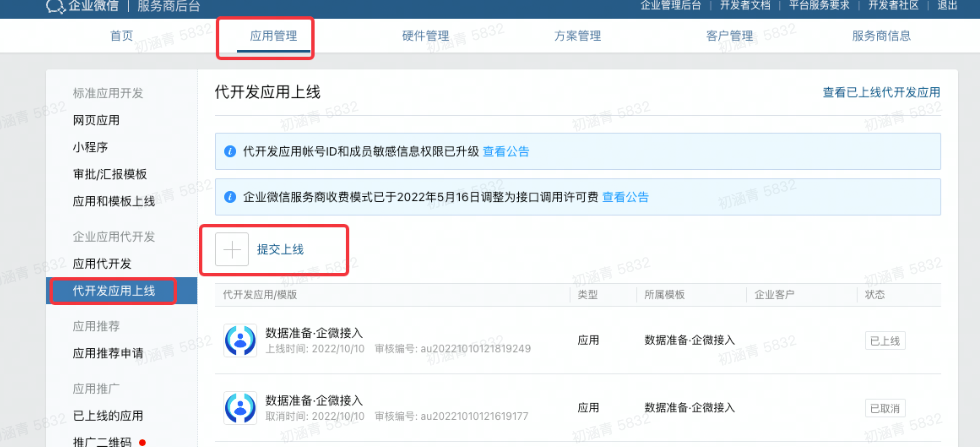
- 选中 数据准备·企微接入 及对应代开发应用,点击 确定 。
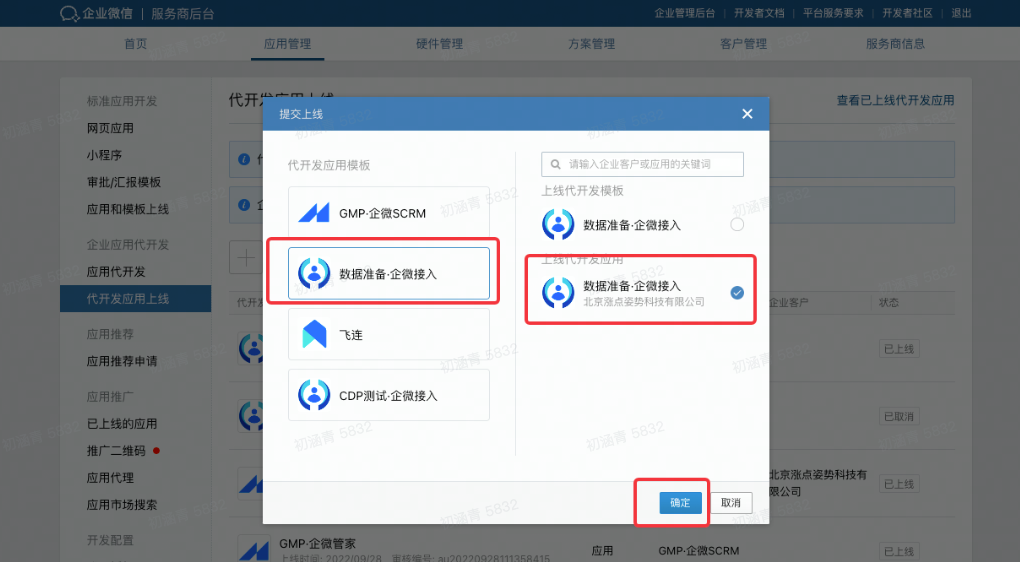
- 完成后,需要等待CDP审批操作,约工作日24小时,待状态从待审核变为待上线后,点击此行。
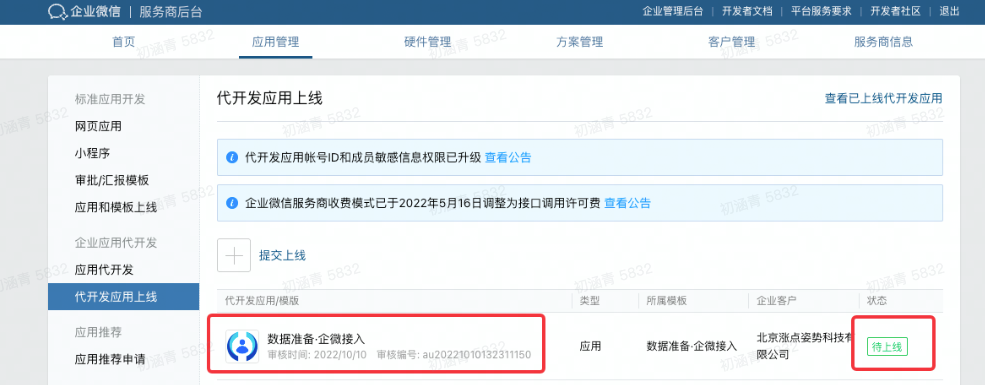
- 点击 提交上线 ,显示上线成功。
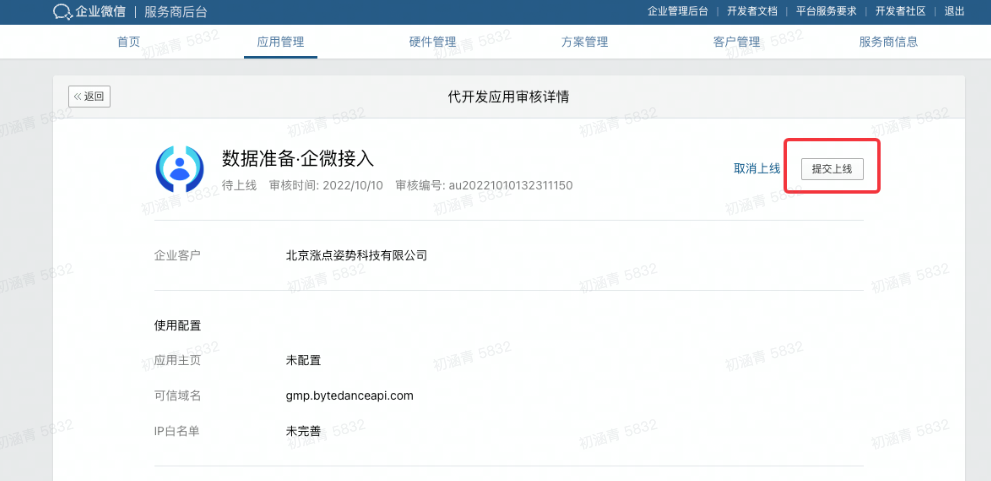
- CDP审批完成后,进入 企微后台-应用管理-CDP企微接入-可见范围-选择本公司 ,完成所有配置。
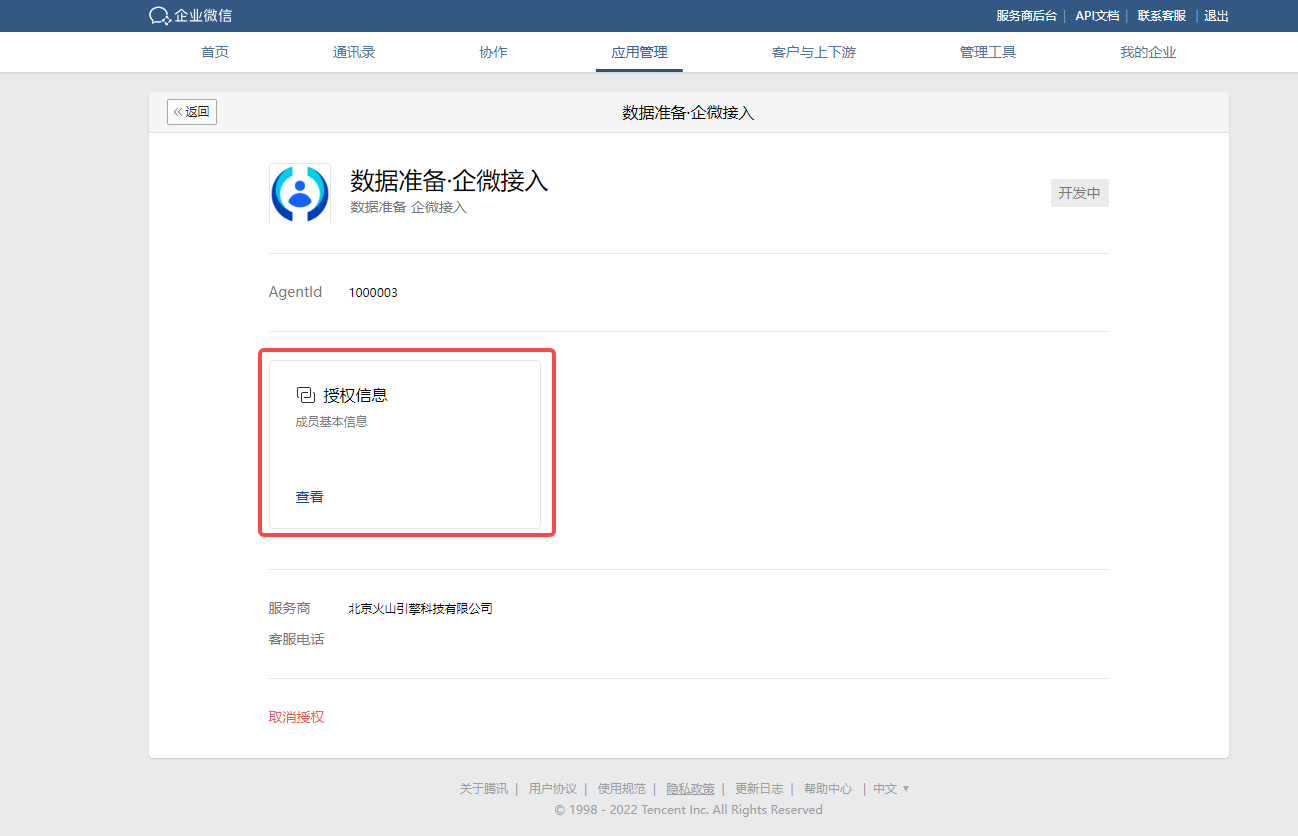
- 手机企业微信登陆企业账号,点击 企业微信团队 发送的消息,点击 查看详情 。
- 选择可见范围
- 选中整个通讯录,点击确定
- 返回选择应用权限
- 点击 自定义权限
- 选择所有权限,点击 授权给服务商 ,提示已授权。
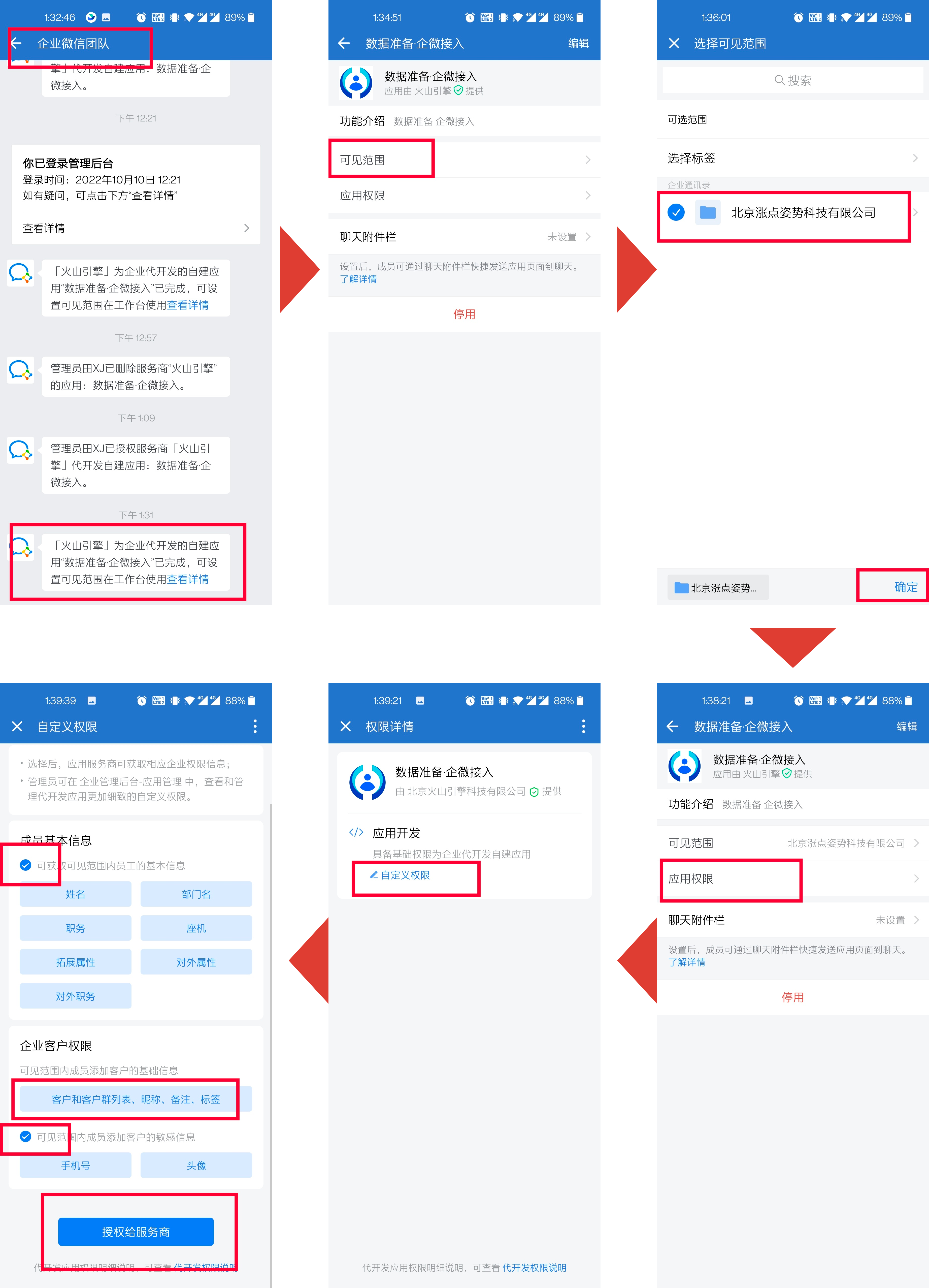
第三步:确认授权成功
- 完成账号绑定与授权后,当前数据连接页面将显示 授权成功 。
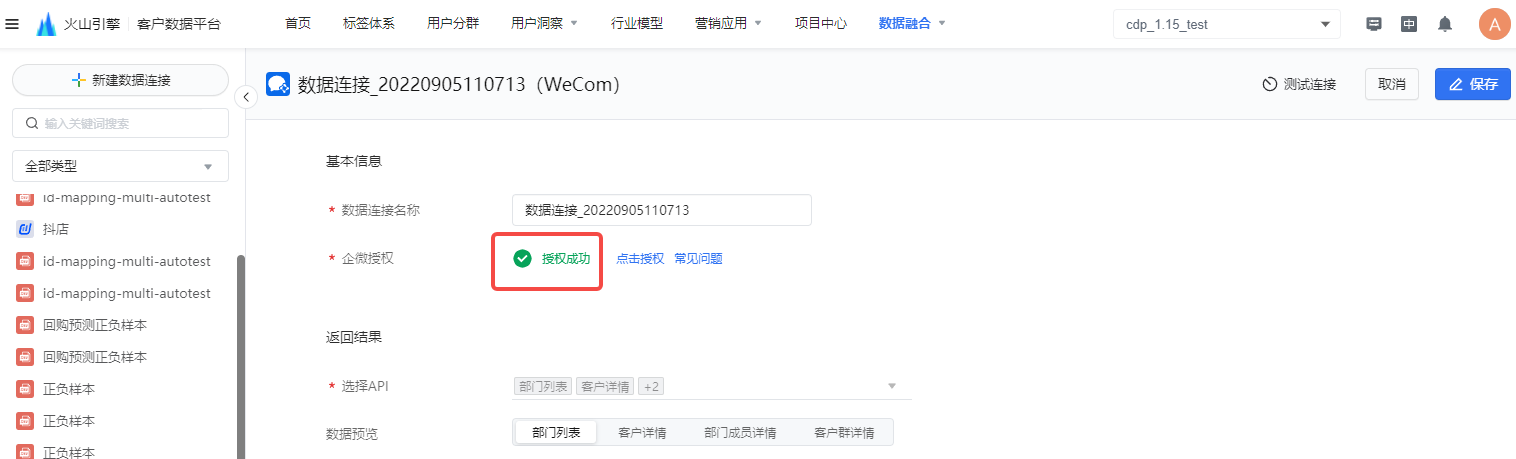
注意
- 授权成功后,不支持在CDP界面取消授权。
- 客户可以在企业微信后台取消授权,取消后CDP侧的授权状态将变更为尚未完成授权
- 二次授权仅支持和原企业微信账号一致
第四步:一键创建数据集
- 在CDP数据连接页面,点击 一键创建数据集 后,接入的数据将自动生成对应数据集。 点击页面右上角 查看数据集 支持跳转到数据集页面查看详情,包括原始数据和结构化数据。
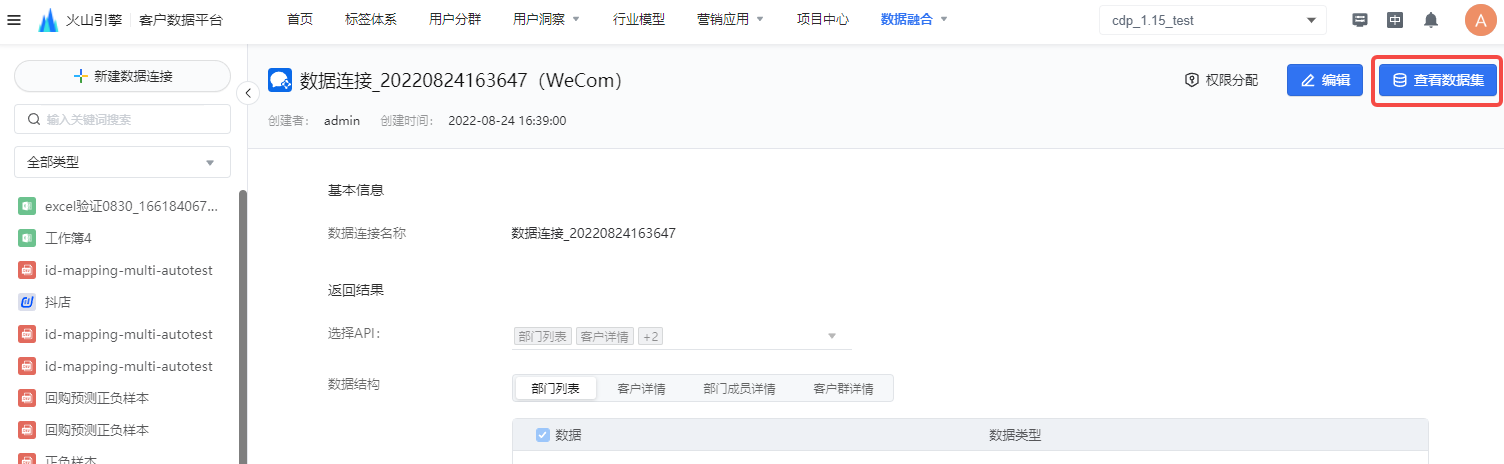
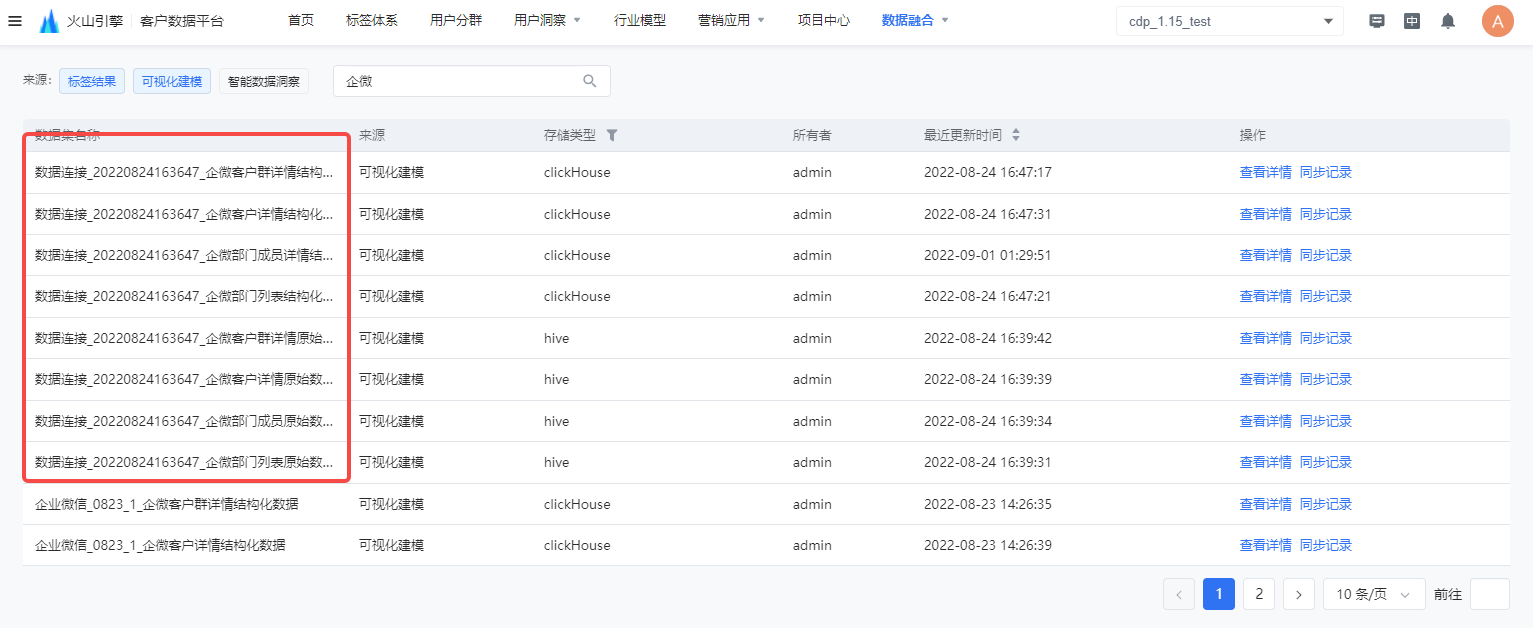
第五步:完成数据准备
需要的表名如下:
序号 | 源表名 | 需要制作成的目标表名 |
|---|---|---|
1 | 企业微信1011_企微客户详情原始数据 | 微信客户详情 |
2 | 企业微信数据连接1228_企业标签原始数据 | |
3 | 企业微信1011_企微客户群详情原始数据 | 客户群详情 |
4 | 企业微信1011_企微部门列表原始数据 | 部门成员详情 |
5 | 企业微信1011_企微部门成员原始数据 | |
6 | 新建实时可视化任务 | GMP群标签任务 |
注意
批量接口获取客户详情时只有标签id没有标签名称,所以会传一个标签表,关联获取名称
数据说明
- 表名是动态改变的,需要使用最新的表进行制作,其中1011代表时间即10月11日,这个是可以改变的。
- 前两张表里因为数据是json字符串的格式,所以需要进行简单的处理后再使用。
- 第三&四张表需要联合使用,因为一个部门会有很多成员,将两张表联合起来制作成一张表,供后续使用。
第六步:数据配置
- 点击 数据融合>可视化建模,在该模块中基于业务需求完成相应的数据处理工作。
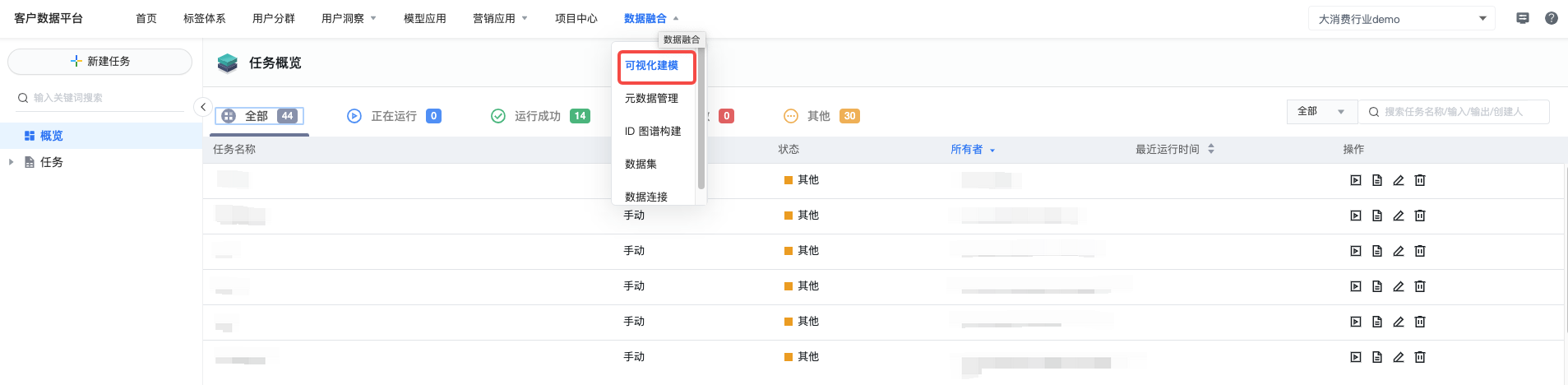
第七步:配置ID-Mapping
- 点击 数据融合>ID图谱构建 ,新增三个ID类型,包括WX_external_userid、WX_Unionid、WX_group_chat_id。
- 完成 ID关系 配置并运行任务。
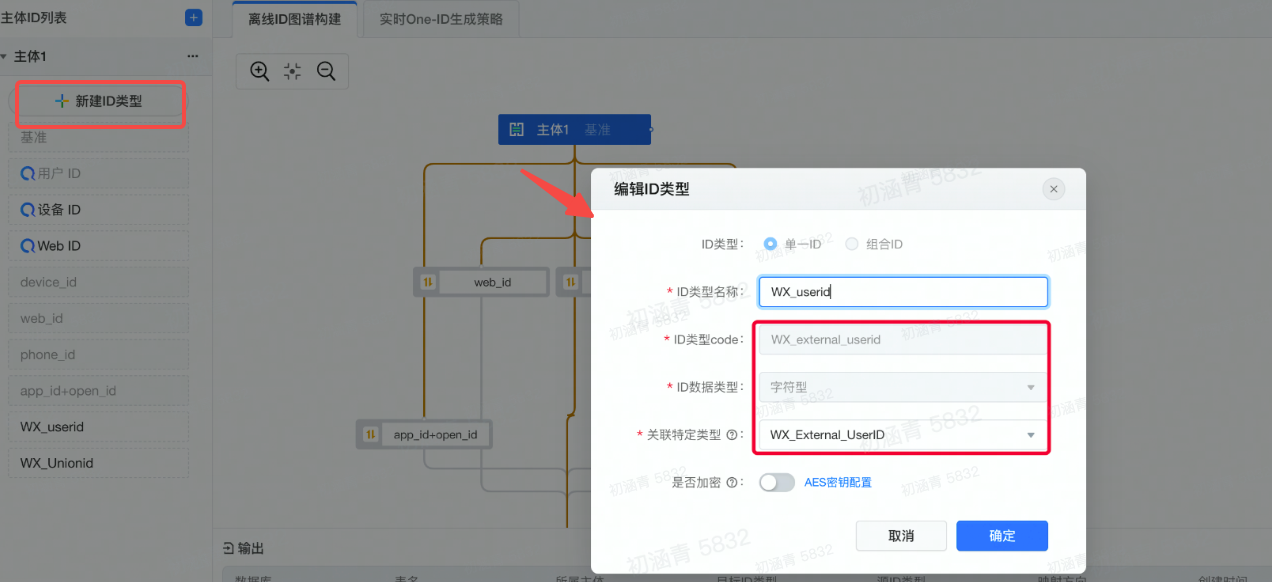
第八步:完成数据源登记
- 点击 数据融合>元数据管理 。
- 点击 新建数据源 ,完成对应数据的登录,如:
- 企微客户属性表:选择客户详情宽表
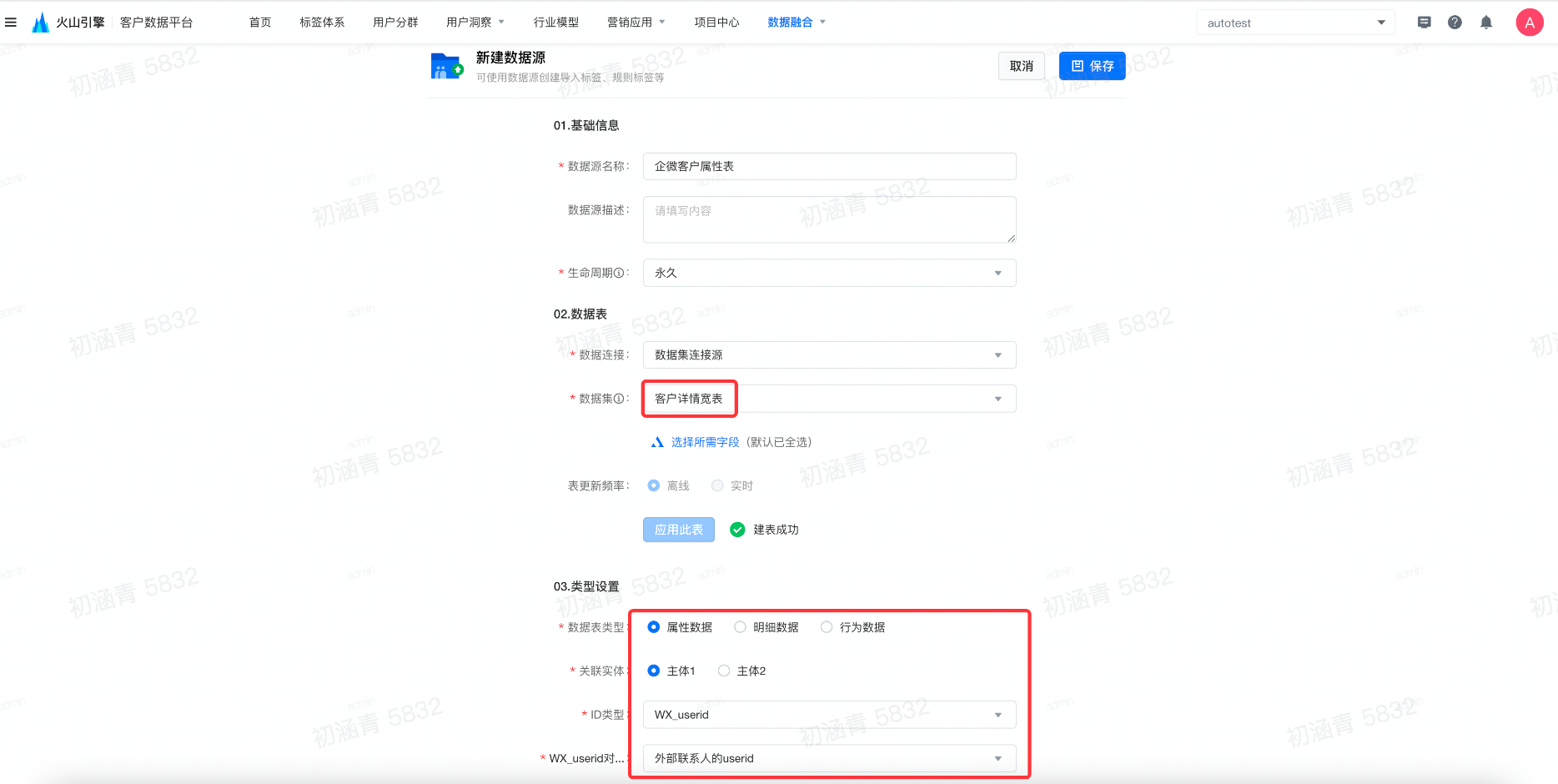
- 企微客户群属性表:选择客户群详情宽表
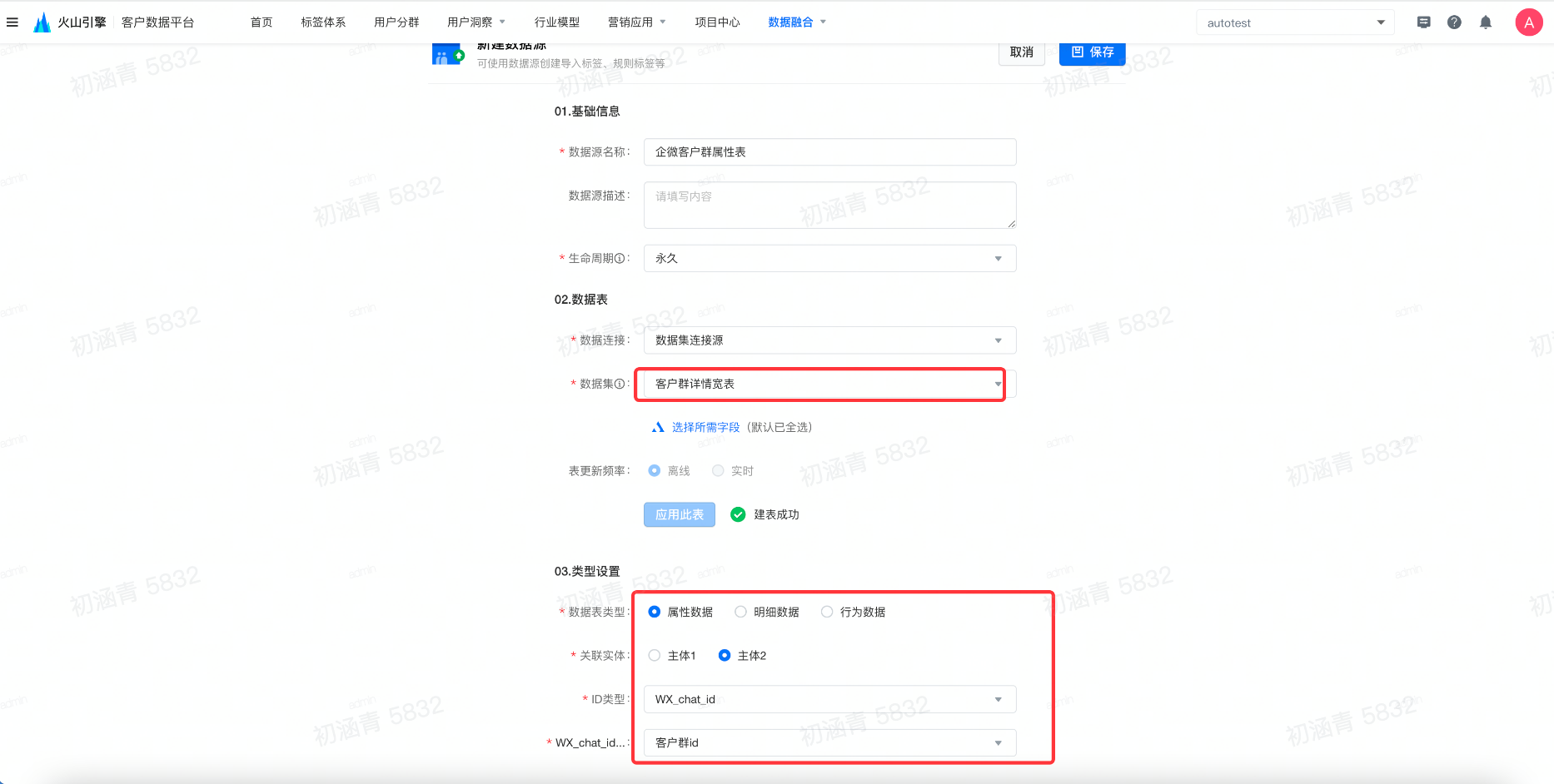
- 企微最终用户属性表:选择最终用户表
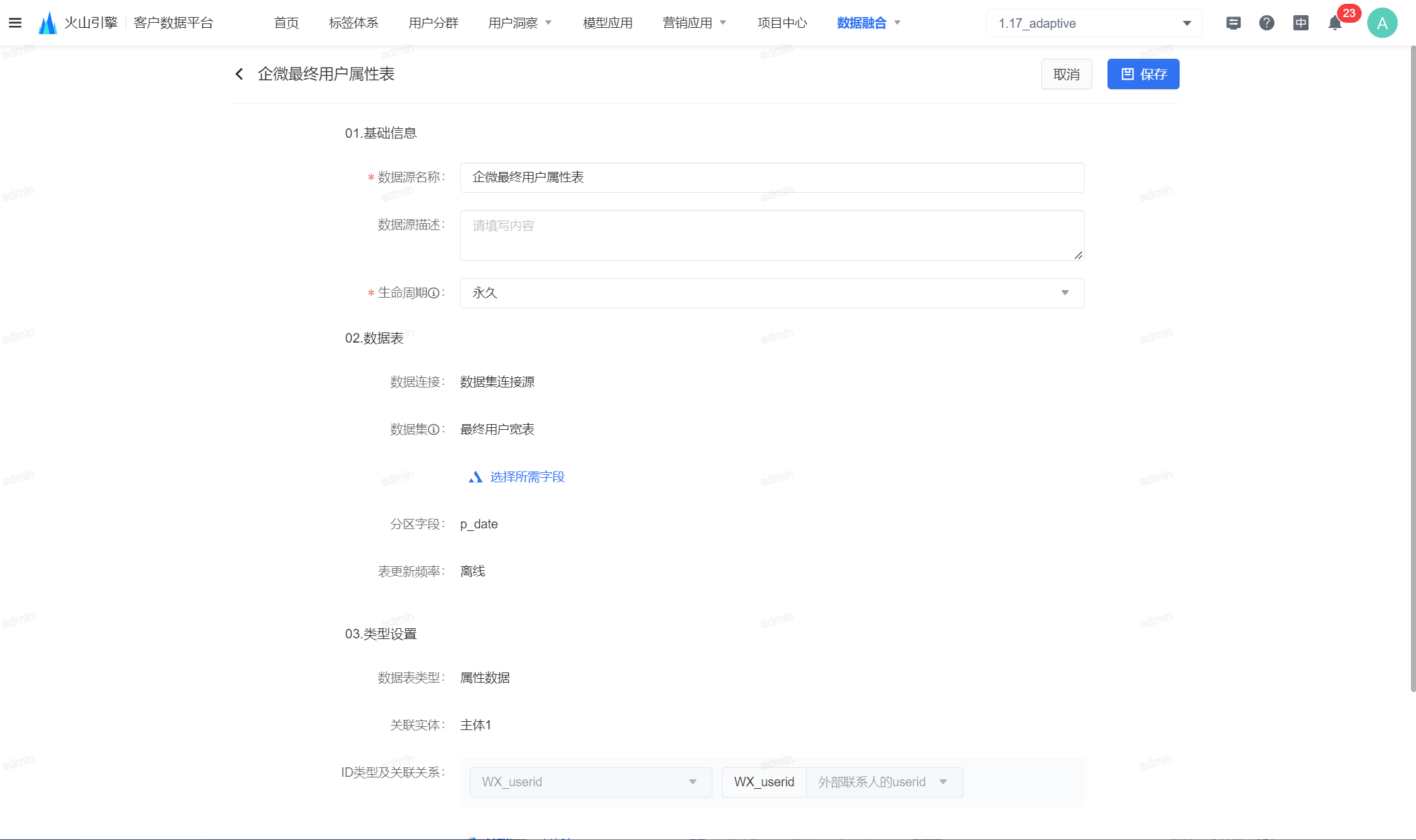
完成后即可在标签、分群模块使用上述数据了。
4. 常见问题
Q:企业微信数据预览为何为空?
原因1:尚未发起授权,企业微信管理员需要完成企微账号绑定与授权,才能看到预览数据。
原因2:企业微信管理员已发起授权,但授权暂未通过审核,预计在工作日24小时内审核完成。